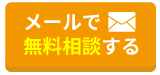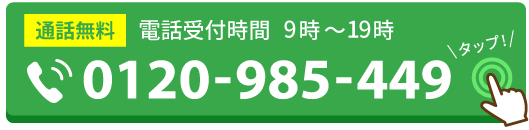Xboxには有線LANがおすすめ!最適なケーブルや設定・繋がらないときの対処法を解説!

「Xboxでゲームをしているとラグいんだけど、どうしたらいいの…?」
「どんなLANケーブルを選んだら快適に通信できる?」
Xboxでゲームをプレイしていて、ラグが原因でFPSをはじめとするゲームで勝てず、イラだちを感じている方もいますよね。
もしWi-Fiを使ってXboxでゲームをプレイしている方は、有線LANに切り替えるだけで通信状況が改善される場合が多いです。
Xboxに有線LANがおすすめな3つの理由
- 速くて安定した速度が維持できる
- ラグが圧倒的に少なくなる
- 設定がシンプルで電波干渉の心配がない
有線LANはケーブル内で通信するため、通信の妨げとなるものが少なく、速くてラグの少ない通信が維持できます。
また有線LANは、ケーブルを差し込んでかんたんな設定をするだけでインターネットにつながるため、複雑な設定が苦手な方でもかんたんに始められます。
ただし有線接続ができる環境が整っていなかったり、設備が古かったりする場合には、有線LANの配線工事が必要です。
有線LANの配線工事は高所作業で危険をともなうため、無理に自分で実施せずに、技術力と信頼性の高いLAN工事の専門業者に依頼しましょう。
「とはいえ、どのLAN工事の専門業者に依頼すれば後悔しないんだろう…」とお悩みの方もいますよね。
そういった方は、ぜひライフテックスにおまかせください!
弊社は年間3,000件の施工実績があり、安心してLAN工事をご依頼いただけます。
また下請け企業に外注せず、自社の有資格者のスタッフが施工を担当しており、中間マージンが発生しない分お得な金額で工事を承っております。
無料でご相談・お見積りを承っておりますので、ぜひお気軽にお問い合わせください!
Xboxに有線LANがおすすめな3つの理由

Xboxで快適にゲームをプレイしたり、動画を見たりする場合、高速通信や通信の安定性が必要なため、有線LANがおすすめです。
Xboxに有線LANがおすすめな理由
ひとつずつみていきます。
速くて安定した速度が維持できる
有線LANは、ルーターとXbox本体を物理的なケーブルで直接接続します。
そのため、Wi-Fiのように距離や壁などの障害物、電子レンジなどが発する電波の影響を受けません。
外部からの干渉を受けにくいため、安定した通信速度を維持できます。
Xbox Game Passの膨大なゲームカタログから、数十ギガバイトにもなるゲームをダウンロードする際も、有線LANなら待ち時間を大幅に短縮できます。
Wi-Fiを使う場合と有線LANを使う場合とで、通信速度は大きく異なるため、有線LANに切り替えるだけで通信状況が一気に変わる場合も多いです。
ラグが圧倒的に少なくなる
オンライン対戦で勝敗を左右するのが「ラグ(遅延)」です。
ラグの指標となるのが応答速度を表す「Ping値」で、値が小さいほど操作の遅延が少なくなります。
有線LANは外部の影響を受けにくい性質から、低いPing値が維持しやすいです。
Wi-Fi接続で頻発する「キャラクターが瞬間移動する」「攻撃の当たり判定がずれる」などのストレスから解放され、対戦に集中できます。
設定がシンプルで電波干渉の心配がない
有線LANはLANケーブルをXboxとルーターに差し込み、かんたんな設定をするだけで接続が完了します。
Wi-Fiのように、たくさんの電波の中から接続先(SSID)を探し、長いパスワードを入力するような手間はかかりません。
また近隣のWi-Fi電波との混信といった、都市部で起こりがちな電波干渉の心配も無用です。
かんたんに質の高い通信環境を整えられるため、Wi-Fiを使っている方は有線LANの切り替えを検討しましょう。
Xbox向けの有線LANケーブルの選び方
有線LANによる通信の効果を最大限まで発揮するためには、適切なLANケーブル選びが必要です。
Xboxで快適な通信を求める際には、次の3つの基準でLANケーブルを選びましょう。
Xbox向けの有線LANケーブルの選び方
具体的にどのようにケーブルを選ぶかみていきます。
最適なカテゴリの製品か
LANケーブルは「カテゴリ」という規格で性能が分かれています。
カテゴリの数字が大きいほど、通信速度や一度に送れるデータ量が増えます。
「Xbox Series X|S」の性能を活かすなら、「Cat6(カテゴリ6)」以上のケーブルを選びましょう。
| カテゴリ | 最大通信速度 | 周波数帯域 | 金額の目安 |
|---|---|---|---|
| Cat5e | 1Gbps | 100MHz | 300円~ |
| Cat6 | 1Gbps | 250MHz | 500円~ |
| Cat6A | 10Gbps | 500MHz | 800円~ |
| Cat7 | 10Gbps | 600MHz | 1,500円~ |
| Cat8 | 40Gbps | 2,000MHz | 2,500円~ |
Cat5eは理論上では1Gbpsの高速通信が可能ですが、周波数帯域が100MHzのため、実際は100Mbps程度までしか出ません。
しかしCat6ケーブルであれば、周波数帯域が250MHzのため、250Mbps前後の速度が維持しやすいです。
またカテゴリの数字が大きくなると、スペックが高くなる分金額も高くなります。
安定してゲームプレイをするのに必要な速度が100Mbps前後と考えると、100Mbp以上が出やすくて料金が安いCat6がおすすめです。
もし最大通信速度10Gbpsの光回線を契約している方であれば、Cat6AやCat7などのケーブルのほうがコスパがよくなります。
それぞれの環境によって最適なケーブルが変わってくるため、その点を踏まえて自分に必要なスペックのケーブルを選びましょう。
必要な長さのケーブルか
LANケーブルは、ルーターとXbox本体を接続するのに必要な長さの製品を選びましょう。
ケーブルは長くなるほど外部からのノイズの影響を受けやすくなります。
そのため、ケーブルは短すぎるだけでなく、長すぎるのも望ましくありません。
事前に設置場所の距離を測り、少し余裕を持たせた長さの製品を購入しましょう。
耐久性の高い形状のケーブルか
LANケーブルには、いくつかの形状があります。
| 形状 | 特徴 | メリット | デメリット |
|---|---|---|---|
| スタンダード タイプ |
断面が円形で、一般的な太さのケーブル | ・外部からのノイズに強く、通信が安定しやすい。 ・耐久性が高い。 |
・ケーブルが比較的硬く、狭い場所での配線に向かない。 |
| フラットタイプ | きしめんのように薄く平べったい形状のケーブル | ・カーペットの下やドアの隙間など、狭い場所にも配線できる。 ・取り回しがしやすい。 |
・スタンダードタイプに比べて、ノイズの影響をやや受けやすい。 |
| 巻き取りタイプ | ケースにケーブルが収納されているタイプのケーブル | ・持ち運びやすい。 ・ケーブルが絡まず、すっきりと収納できる。 |
・内部の構造が複雑なため、断線などの故障リスクが高い。 |
断面が円形の「スタンダードタイプ」はケーブルが太く、外部からのノイズに強いです。
より安定した通信環境を整えたい方におすすめです。
またカーペットの下やドアの隙間を通したい場合は、薄くて取り回しがしやすい「フラットタイプ」が適しています。
ただし、スタンダードタイプに比べてノイズへの耐性は少し劣ります。
他にも収納のしやすさを重視するなら、巻き取りタイプのケーブルもおすすめです。
ご自身の設置環境に合わせて、適切な形状と耐久性を持つケーブルを選びましょう。
Xboxの有線LAN接続と設定の手順
必要なLANケーブルを用意したら、次の手順でXboxに有線LANを接続して設定を完了させましょう。
Xboxの有線LAN接続と設定の手順
ひとつずつ手順の詳細をみていきます。
STEP1:XboxにLANケーブルを接続する
まずXbox本体の背面にあるLANポート(差込口)に、LANケーブルの片方の端子を「カチッ」と音がするまでしっかりと差し込みます。
もう片方の端子も、同様にWi-FiルーターのLANポートに差し込みましょう。
STEP2:Xboxの設定画面からネットワーク設定を開く
次にXboxの電源を入れ、コントローラーのXboxボタンを押してガイドを開きます。
「プロフィールとシステム」から「設定」>「全般」>「ネットワーク設定」の順に進んでください。
STEP3:接続テストをする
「ネットワーク設定」画面の右側にある「ネットワーク接続をテストする」を選択します。
テストが開始され、「すべて問題ありません。」というメッセージが表示されたら、有線LAN接続は正常に完了です。
すぐにオンラインゲームや各種サービスを利用できます。
有線LANでインターネットに接続できないときの対処法
LANケーブルを接続し、Xbox側で設定をしてもインターネットにつながらない場合は、以下の対処法を試しましょう。
有線LANに接続できないときの対処法
ひとつずつみていきます。
ケーブルを差し込み直す
LANケーブルが正しく差し込まれていない可能性があるため、Xbox本体とルーターの両方に、しっかりと奥まで差し込まれているかを確認します。
一度抜いてから、再度「カチッ」と音がするまで差し込み直してみましょう。
ケーブルが半挿しになっていて、正しく認識できていないケースは意外と多いです。
Xbox・ルーターを再起動する
機器の一時的な不具合が原因の場合、再起動すれば解決しやすいです。
Xbox本体の電源を完全に切り、電源プラグを抜いて数分待ちます。
Wi-Fiルーターも同様に電源プラグを抜き、数分待ってから再起動しましょう。
別のLANポートにケーブルを差し込んでみる
Wi-Fiルーターには、複数のLANポートがあります。
現在使用しているポートが故障している可能性も考えられますので、別の空いているLANポートにケーブルを差し替えましょう。
複数のデバイスを併用していると、LANポートがひとつ失われるだけでも困る場面が出てきます。
場合によってはWi-Fiルーターの買い替えも検討しましょう。
Xbox Liveのサーバー障害情報を確認する
自宅の環境に問題がなく、Xboxのサーバー側で障害が発生している可能性もあります。
ウェブブラウザで「Xbox サーバー状況」などと検索し、公式サイトで障害やメンテナンスの情報が発表されていないかを確認しましょう。
サーバー障害は自分では対処できないため、サーバーの復旧情報が届くまで待つしかありません。
有線LANに切り替えるならLAN配線工事を検討しよう!
まだ無線接続を利用している場合や、有線LANを整えるための設備が古いあるいは設備がない場合は、LAN配線工事が必要です。
またルーターとXboxのある部屋の距離が遠くて配線が難しい場合も、LAN配線工事で悩みが解消されます。
LAN配線工事がおすすめな人
- 自宅のLAN配線設備が古い人
- 部屋にLANポートがない人
- ルーターと部屋が離れていて、配線が難しい人
有線LANの工事をすると、LANケーブルの端子を新しく設置したり、ケーブルを壁際や壁の中に這わせたりできます。
ただ有線接続をするのではなく、安定した通信速度が出せる有線LANの環境を整えられるため、速度の遅さや安定感に不安を感じている方は、LAN配線工事を検討しましょう。
自分でLAN工事をするのがおすすめできない理由
快適に有線接続で通信できる環境を整えるために、LAN工事を実施する際は、自分で施工するのはおすすめできません。
無理に自分でLAN工事を実施しようとすると、以下のようなトラブルが懸念されます。
自分でLAN工事をすると起こりやすいトラブル
- 高所作業で落下をしてけがをした
- 買ってきたLANケーブルの長さが足りなかった
- モジュラープラグを買ってきたものの、うまく取り付けられなかった
無理に自分で作業しようとすると、けがをする可能性があります。
また必要なものがきちんと準備できなかったり、作業が不十分だったりして、通信状況が改善されないことが多いです。
そのため、安全かつ通信問題の改善が期待できるLAN工事を専門とする業者に依頼しましょう。
場合によっては自分で作業したほうがかえって費用が高くなるケースもあるため、料金を安くしたいと考えている方も、専門の業者への依頼がおすすめです。
有線LANの工事をするならライフテックスにおまかせ!
Xboxの通信が不安定で、快適に通信できる有線接続の環境を整える必要があるとわかっても、「どこに依頼したらいいのかわからない」と悩む方もいますよね。
そういった方は、年間3,000件の施工実績を持つライフテックスにおまかせください!
有資格者の弊社スタッフが直接施工を担当しており、実績も豊富なため、安心してご依頼いただけます。
また下請け企業に外注しないため、中間マージンが発生せず、その分他社よりも安い料金でご対応いたします。
さらに壁の中にケーブルを通したり、2階から1階のルーターに有線接続したりする工事にも柔軟に対応可能です。
無料でご相談・お見積りを承っておりますので、ぜひお気軽にお問い合わせください!
ライフテックスのLAN工事の申し込み方法
ライフテックスにLAN工事をご依頼したい方は、次の3つの手順でお申し込みください。
ライフテックスのLAN工事の申し込み方法
ひとつずつ流れをチェックしましょう。
STEP1:Webあるいは電話で問い合わせる
まずはWebサイトのフォームあるいは電話でお問い合わせください。
専門のスタッフに細かい状況を伝えて、工事の際にミスマッチが発生しないように気を付けましょう。
- 電話:0120–985-449(受付時間 9:00~19:00)
- Web:お問い合わせはコチラ
STEP2:無料で見積もりを取ってもらう
次にお問い合わせ時の内容をもとに、お電話にて概算のお見積り料金と内訳などをお伝えします。
見積もり内容を確認して問題なければ、訪問日時をすり合わせて、LAN工事の予約をします。
なお工事時間は、戸建ての場合だと通常1~4時間程度です。
STEP3:LAN工事を実施する
工事日当日になったら、経験豊富な自社の専門スタッフが訪問し、配線ルートの調査をして、設置位置・配線ルートが決まったら設置予定図を作成します。
そのうえで最終的なお見積り金額もご確認いただき、問題なければそのまま工事に着手いたします。
工事完了後には、LANケーブルに異常がないか、問題なくインターネットにつながるかテストをして問題がなければ、工事完了です。
Xboxの有線接続に関するよくある質問
Xboxの有線接続に関するよくある質問をまとめました。
LANケーブルはカテゴリ7や8のほうがいい?
|
一般家庭でのXbox利用であれば「Cat6A」で十分です。 価格も高価なため、コストパフォーマンスを考えるとCat6Aが最適です。 |
有線LANなのに思ったより速度が出ないのはなぜ?
|
LANケーブル以外の部分に原因がある可能性があります。 また夜間などプロバイダの回線が混雑している時間帯も、速度は低下しやすいです。 回線側の問題に関しては、新しい回線に乗り換えたり、混雑しやすい時間帯のインターネット利用を避けたりして調整する必要があります。 |
LANケーブルを挿してもXboxが認識しないときはどうしたらいい?
|
まずは別のLANケーブルで、Xboxが認識しないか試しましょう。 別のケーブルでも認識しない場合は、Xbox本体のLANポートの故障や、本体の一時的な不具合が考えられます。 本体の再起動や、ネットワーク設定のリセットを試みましょう。 |
まとめ
Xboxの有線LAN接続についておさらいしましょう。
Xboxに有線LANがおすすめな理由
- 速くて安定した速度が維持できる
- ラグが圧倒的に少なくなる
- 設定がシンプルで電波干渉の心配がない
Xboxで快適にゲームをプレイするなら、100Mbps前後の速度を常に維持する必要があります。
Wi-Fiは電波干渉が起きやすいため、通信が不安定になりやすいです。しかし有線LANなら、ケーブル内での通信で高速通信が維持しやすく、ラグに悩まされる心配はありません。
そのため、Xboxを利用するなら有線LANを検討しましょう。
有線LANに接続できないときの対処法
- ケーブルを差し込み直す
- Xbox・ルーターを再起動する
- 別のLANポートにケーブルを差し込んでみる
- Xbox Liveのサーバー障害情報を確認する
有線LANに切り替えた際に、インターネットにうまくつながらない場合は、ケーブルの接続状況やXbox本体・周辺機器の不具合などに問題が起きていると考えられます。まずは通信トラブルの原因を特定し、原因に合わせた対処を施しましょう。
どうしても有線LANでインターネットにうまくつながらない場合は、有線LANでの通信を安定化させるために、LAN配線工事を実施する必要があります。
しかしLAN配線工事を自分で実施するのは危険です。安全かつ確実な技術でLAN配線工事を実施するためにも、LAN工事の専門業者に依頼しましょう。
「とはいえ、どのLAN工事の専門業者に依頼すれば後悔しないんだろう…」とお悩みの方もいますよね。
そういった方は、ぜひライフテックスにおまかせください!
弊社は年間3,000件の施工実績があり、安心してLAN工事をご依頼いただけます。
また下請け企業に外注せず、自社の有資格者のスタッフが施工を担当しており、中間マージンが発生しない分お得な金額で工事を承っております。
無料でご相談・お見積りを承っておりますので、ぜひお気軽にお問い合わせください!